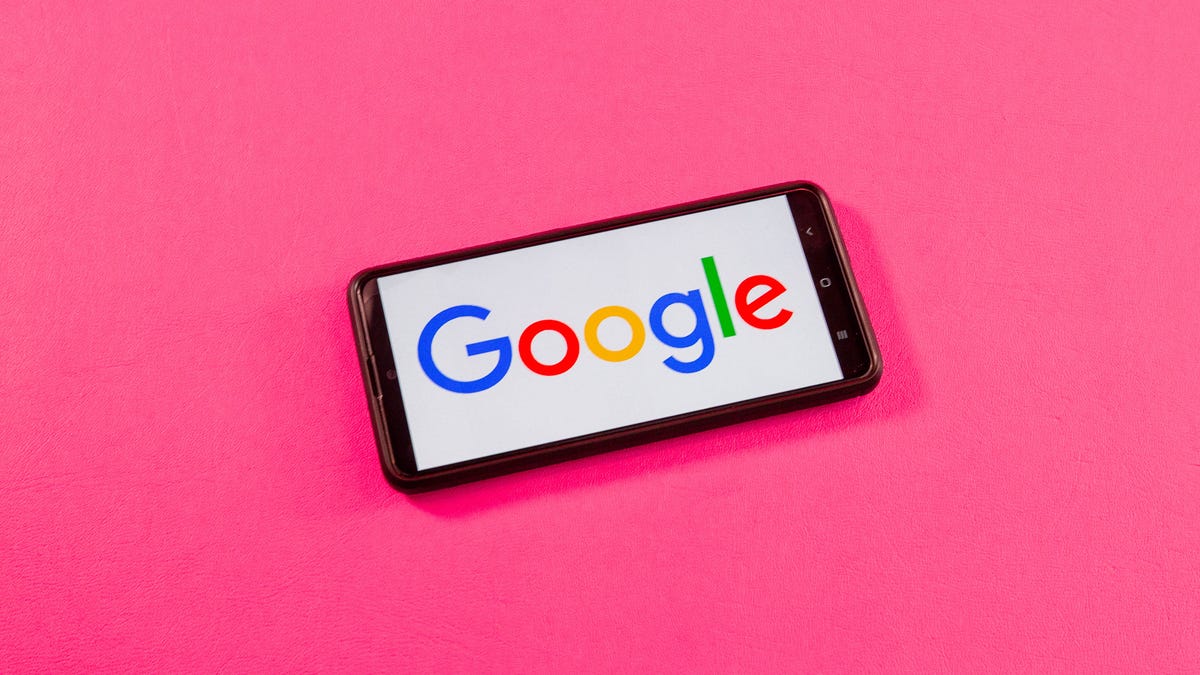Idea tentang masa depan tanpa kata sandi mulai terlihat, setahun dan beberapa hari setelah Google mengumumkan pengenalan passkeys. Ketika kami mengatakan lambat, kami benar-benar berarti itu. Sementara perusahaan teknologi besar seperti Apple, Microsoft, dan Sony PlayStation telah memperkenalkan atau mengumumkan bahwa mereka akan mendukung passkeys, sudah beberapa waktu, tapi kami tidak marah dengan kemajuan yang telah kita lihat dalam waktu satu tahun.
Meskipun Google memiliki manajer kata sandi sendiri yang terintegrasi langsung ke dalam browser web Chrome, beberapa orang mungkin tidak percaya cukup kepada raksasa pencarian itu untuk memberikan semua kata sandi mereka atau memiliki manajer kata sandi sendiri yang mereka pilih untuk digunakan, semua itu tidak sulit untuk digunakan, tetapi mengelola kata sandi, secara umum, bisa sulit. Passkeys memungkinkan Anda untuk melewati masalah ini dengan membiarkan Anda menggunakan biometrik untuk masuk.
Dengan Google bertanggung jawab atas dorongan ini, menyiapkan passkeys cukup mudah. Di bawah ini, kami akan menunjukkan kepada Anda bagaimana cara menyiapkan passkey untuk masuk ke akun Google Anda. Untuk tips teknologi lebih lanjut, cek cara meningkatkan masa pakai baterai iPhone Anda dengan dua penyesuaian ini dan bagaimana membersihkan MacBook Anda dengan benar. Dan inilah cara melihat apa yang akan diumumkan Google dalam konferensi Google I/O-nya.
Jika Anda ingin menggunakan kunci keamanan perangkat keras untuk memasukkan passkey Anda dan masuk ke akun Google Anda, Google memiliki Titan Security Key miliknya sendiri. Kunci ini bekerja dengan komputer Anda, tetapi juga bisa terhubung ke sebagian besar perangkat iPhone dan Android, selama mereka mendukung USB atau NFC.
Detail
Anda perlu memenuhi persyaratan untuk menggunakan Passkeys
Sebelum Anda menyiapkan passkeys Google Anda, Anda harus memenuhi persyaratan berikut, yang bervariasi tergantung pada perangkat yang Anda gunakan.
Untuk perangkat seluler, Anda harus menjalankan setidaknya iOS 16 atau Android 9. Untuk komputer Anda, Anda harus menjalankan setidaknya MacOS Ventura atau Windows 10. Juga, browser web Anda harus setidaknya Google Chrome 109, Safari 16 milik Apple, atau Edge 109 milik Microsoft.
Cara menyiapkan passkeys dengan Google
Di browser web pilihan Anda – di ponsel, tablet, atau komputer Anda – buka g.co/passkeys. Jika Anda sudah masuk ke akun Google Anda saat ini, Anda akan diminta untuk memasukkan kata sandi normal Anda untuk memverifikasi identitas Anda. Jika Anda perlu beralih akun, ketuk email saat ini untuk memilih dari semua akun Google Anda yang lain.
Sekarang masukkan kata sandi Anda saat diminta, dan tekan Lanjut. Pada halaman berikutnya, Anda akan diminta untuk membuat passkey. Ketika pop-up muncul, tekan Lanjutkan. Passkey akan disimpan ke perangkat Anda (misalnya, iCloud Keychain di iOS), yang bervariasi tergantung pada perangkat Anda.
Anda perlu mengikuti setiap petunjuk dan menggunakan biometrik apa pun yang diminta perangkat Anda untuk mengonfirmasi identitas Anda. Setelah Anda melakukannya, passkey Anda akan dibuat untuk perangkat itu.
Anda dapat menggunakan wajah Anda, sidik jari, kunci layar, atau kunci keamanan perangkat keras untuk masuk ke Google setelah passkey Anda diatur.
Screenshots oleh Nelson Aguilar/CNET
Catatan: Ada opsi untuk membuat passkey menggunakan perangkat lain (tablet, kunci keamanan eksternal), tetapi metode paling mudah adalah hanya membuat passkey di perangkat yang Anda gunakan.
Sekarang Anda dapat menggunakan passkey Anda untuk masuk ke akun Google Anda. Jika Anda memiliki otentikasi dua faktor diaktifkan, passkey Anda melewati 2FA karena passkey berarti Anda memiliki kepemilikan fisik atas ponsel Anda, yang pada dasarnya dilakukan oleh 2FA. Juga, jika Anda tidak ingin menggunakan passkey Anda karena alasan apa pun, Anda selalu dapat menggunakan kata sandi Anda untuk masuk.
Kehilangan perangkat Anda yang memiliki passkey di dalamnya? Google akan membantu Anda
Jika dengan alasan apa pun Anda kehilangan perangkat Anda atau perangkat Anda dicuri, Anda masih dapat masuk ke akun Google Anda. Dengan menggunakan perangkat lain yang memiliki akses ke akun Google Anda: Buka g.co/passkeys, masuk ke akun Anda menggunakan kata sandi biasa Anda, dan hapus passkey yang terkait dengan perangkat yang hilang atau dicuri. Cukup tekan X di samping passkey dan kemudian tekan Hapus untuk menyingkirkan dan kembali menggunakan kata sandi Anda.
Untuk tips teknologi lebih lanjut, cek sembilan penggunaan mengejutkan untuk Siri dan cara mendapatkan beta Android 15 sekarang.
Bahkan jika Anda tidak kehilangan perangkat Anda, Anda masih bisa menghapus passkey Anda dan kembali ke kata sandi Anda biasa.
Screenshots oleh Nelson Aguilar/CNET